win10设置共享后无法访问怎么办 win10设置共享后无法访问方法介绍
更新日期:2023-03-16 13:39:59
来源:互联网
如果我们给win10电脑设置了共享后无法进行访问,要怎么解决这一问题呢,用户可以打开win10电脑的服务列表,用户启用workstation服务,接着打开组策略编辑器,点击安全选项修改本地账户的共享和安全模型选项,最后打开一个共享文件夹的属性功能,点击修改高级共享选项即可。
win10设置共享后无法访问方法介绍
1、在键盘上按下“win+r”快捷键,在弹出新的“运行”窗口,输入“services.msc”命令,在点击“确定”
2、然在弹出的新窗口,点击“workstation”服务项,,在弹出的新窗口,查看是运行,如果没有运行,就点击“启动”
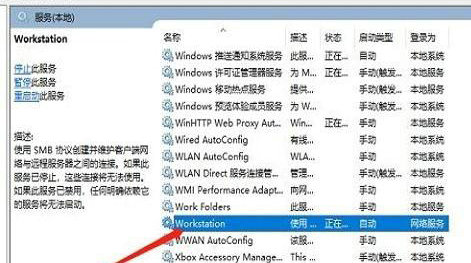
3、再次按下“win+r”快捷键,在弹出的窗口,输入“gepdit.msc”命令,点击“确定”
4、进入本地组策略编辑器,依次点击“计算机配置-windows设置-安全设置-本地策略-安全选项”
5、在弹出的左侧窗口,点击“本地账户的共享和安全模型”,编辑页面点击“经典-对本地用户进行身份验证,不改变其本来身份”
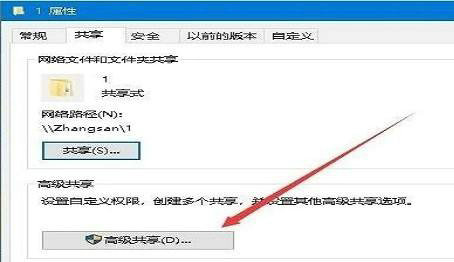
6、右键点击共享文件夹,属性栏点击“共享”,选择“高级共享”
7、弹出的新窗口点击权限,进行允许设置,选择点击“Everyone”,弹出的权限项点击“读取”就可以访问
常见问题
- 知乎小说免费阅读网站入口在哪 知乎小说免费阅读网站入口分享365438次
- 知乎搬运工网站最新入口在哪 知乎盐选文章搬运工网站入口分享218665次
- 知乎盐选小说免费网站推荐 知乎盐选免费阅读网站入口分享177208次
- 原神10个纠缠之缘兑换码永久有效 原神10个纠缠之缘兑换码2024最新分享96861次
- 羊了个羊在线玩入口 游戏羊了个羊链接在线玩入口70746次
- 在浙学网页版官网网址 在浙学官方网站入口66419次
- 王者荣耀成年账号退款教程是什么?王者荣耀成年账号可以退款吗?64796次
- 地铁跑酷兑换码2024永久有效 地铁跑酷兑换码最新202458573次
- paperpass免费查重入口58502次
- 蛋仔派对秒玩网址入口 蛋仔派对秒玩网址入口分享57697次

